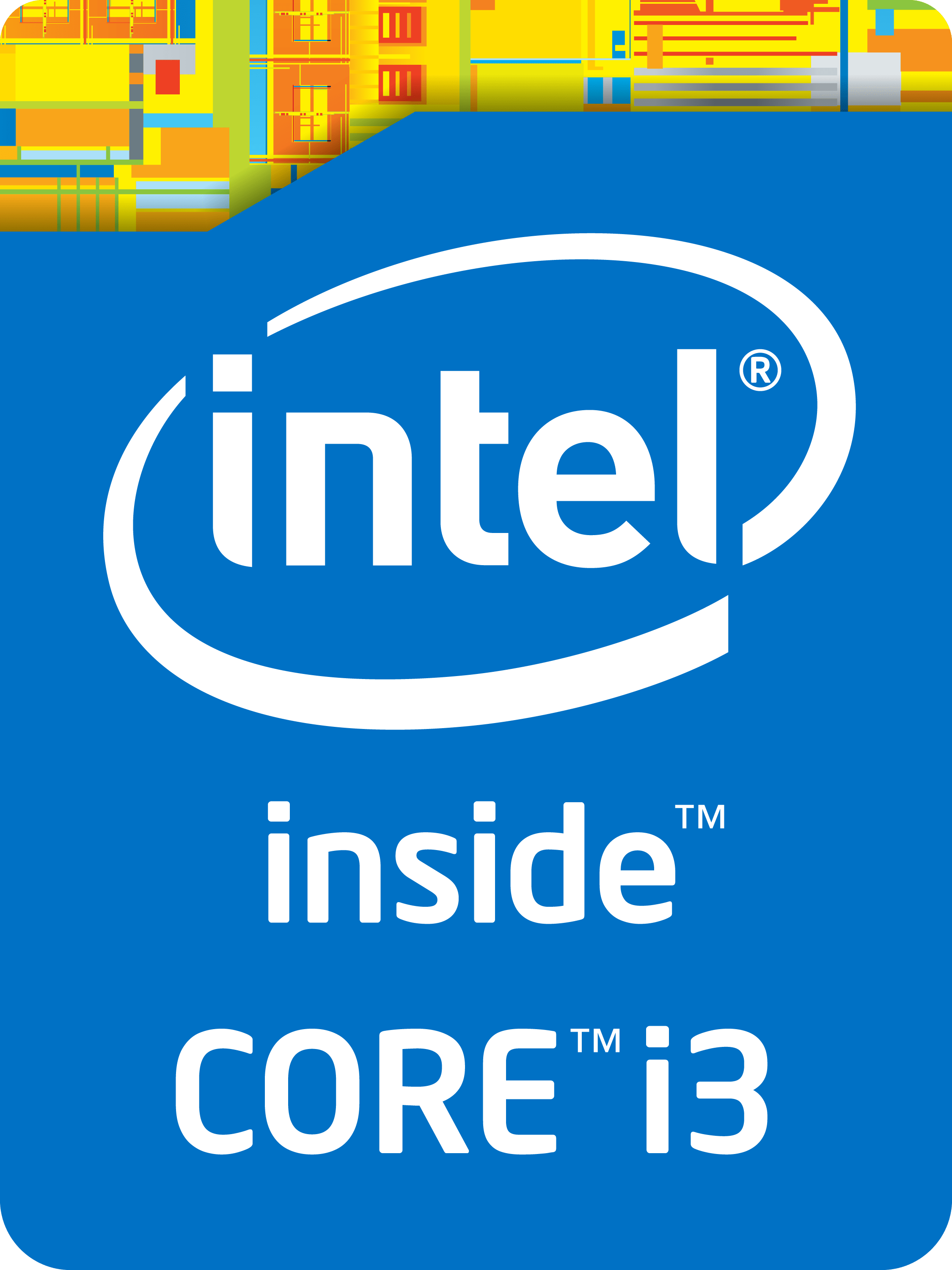Процессор Intel Core i3-4030U, предназначенный для ноутбуков, является энергоэффективным решением, ориентированным на выполнение повседневных задач․ Однако, стремление к повышению производительности часто приводит пользователей к вопросу о разгоне․ Как разогнать процессор на ноутбуке Intel Core i3-4030U, учитывая его конструктивные особенности и ограничения системы охлаждения? Важно понимать, что возможности разгона у данного процессора крайне ограничены, а попытки значительно увеличить его частоту могут привести к нестабильной работе и повреждению устройства․
Ограничения разгона процессора Intel Core i3-4030U
Прежде чем приступать к рассмотрению потенциальных способов разгона, необходимо осознать ряд существенных ограничений:
- Отсутствие официальной поддержки разгона: Intel не предоставляет инструментов для разгона процессоров серии U (Ultra-low power), к которой относится i3-4030U․
- Ограниченная система охлаждения: Ноутбуки, как правило, имеют компактные системы охлаждения, не рассчитанные на повышенное тепловыделение, возникающее при разгоне․
- Заблокированный множитель: Большинство мобильных процессоров Intel имеют заблокированный множитель, что исключает возможность его изменения для повышения частоты․
Возможные, но не рекомендуемые способы «разгона»
Несмотря на вышеуказанные ограничения, существуют некоторые манипуляции, которые теоретически могут привести к небольшому увеличению производительности․ Важно понимать, что эти методы не являются полноценным разгоном и могут быть небезопасны:
1․ Улучшение системы охлаждения
Более эффективное охлаждение может позволить процессору дольше работать на максимальной частоте в режиме Turbo Boost (если он поддерживается)․ Это не разгон в прямом смысле, но может дать небольшой прирост производительности․
- Использование охлаждающей подставки: Подставка с вентиляторами поможет отводить тепло от корпуса ноутбука․
- Регулярная чистка системы охлаждения: Пыль и грязь снижают эффективность охлаждения․
- Замена термопасты: Со временем термопаста высыхает и теряет свои свойства․ Замена на более качественную термопасту может улучшить теплоотвод․
2․ Твикинг BIOS (если доступно)
В некоторых случаях BIOS ноутбука может содержать настройки, позволяющие немного изменить параметры работы процессора, например, напряжение или лимиты энергопотребления․ Однако, доступ к таким настройкам часто ограничен, и их изменение может привести к нестабильной работе системы․
3․ Программные методы (не рекомендуются)
Существуют программы, которые обещают «разогнать» процессор путем изменения системных настроек․ Использовать их крайне не рекомендуется, так как они могут привести к нестабильной работе системы, повреждению оборудования или даже к блокировке ноутбука․
Сравнительная таблица: Разгон настольного и мобильного процессора
| Характеристика | Настольный процессор | Мобильный процессор (Intel Core i3-4030U) |
|---|---|---|
| Поддержка разгона | Часто поддерживается (модели с индексом «K») | Не поддерживается |
| Система охлаждения | Более мощная, гибкая в настройке | Ограниченная, компактная |
| Возможности BIOS | Более широкие возможности настройки | Ограниченные |
| Риск повреждения | Меньше (при правильном подходе) | Высокий |
Вместо того чтобы рисковать, попробуйте закрыть ненужные программы в фоновом режиме․ Это освободит ресурсы процессора и оперативной памяти, что может привести к более плавной работе․ Так же, рассмотрите возможность обновления драйверов устройств, особенно видеокарты․ Устаревшие драйверы часто являются причиной низкой производительности в играх и других графически интенсивных приложениях․
Не стоит забывать и о чистоте операционной системы․ Регулярная очистка от временных файлов, неиспользуемых программ и вредоносного ПО может значительно повысить отзывчивость системы․ Используйте надежные антивирусные программы и утилиты для очистки реестра и диска․
Если производительность ноутбука критически важна, а возможности «разгона» ограничены, стоит рассмотреть возможность внешнего апгрейда․ Например, подключение внешнего монитора с более высоким разрешением может снизить нагрузку на встроенную графику, а использование внешнего накопителя может ускорить загрузку больших файлов․
В итоге, вместо рискованных манипуляций с частотами, лучше сосредоточиться на оптимизации программного обеспечения, улучшении системы охлаждения (насколько это возможно) и рассмотрении альтернативных способов повышения производительности, таких как апгрейд компонентов или приобретение нового, более мощного ноутбука․ Помните, что стабильная и надежная работа устройства всегда важнее сомнительного прироста производительности, полученного путем небезопасного разгона․
Альтернативным вариантом повышения производительности может стать установка более быстрого твердотельного накопителя (SSD)․ Замена устаревшего HDD на SSD значительно ускорит загрузку операционной системы, приложений и копирование файлов․ Этот апгрейд, как правило, дает более заметный прирост производительности, чем любые попытки «разогнать» процессор Intel Core i3-4030U․
Еще одним способом оптимизации работы ноутбука является увеличение объема оперативной памяти (RAM)․ Если на ноутбуке установлено менее 8 ГБ оперативной памяти, то добавление еще одной планки может значительно улучшить многозадачность и общую отзывчивость системы․ Особенно это актуально при работе с ресурсоемкими приложениями, такими как графические редакторы или программы для обработки видео․
Важно помнить о том, что «разгон» мобильных процессоров, даже при наличии такой возможности, может негативно сказаться на сроке службы аккумулятора․ Увеличенное энергопотребление приведет к более быстрой разрядке батареи, что особенно критично для портативных устройств․ Поэтому, прежде чем предпринимать какие-либо действия, направленные на повышение производительности, необходимо взвесить все «за» и «против» и оценить потенциальные риски․
Прежде чем решиться на какие-либо манипуляции с аппаратной частью, убедитесь, что у вас есть достаточный опыт и знания в этой области․ Неправильные действия могут привести к необратимым повреждениям и потере гарантии․ Всегда делайте резервные копии важных данных перед внесением каких-либо изменений в систему․ Помните, что стабильная работа системы важнее, чем кратковременный прирост производительности, полученный сомнительными методами․ И напоследок, не забывайте регулярно проверять систему на наличие вредоносного ПО, которое может существенно замедлять работу вашего ноутбука․ Желаю удачи в оптимизации вашего устройства!